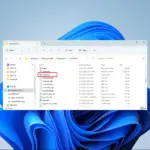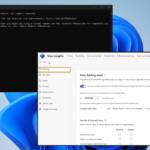- El error 0x000000CB, conocido como DRIVER_LEFT_LOCKED_PAGES_IN_PROCESSes un error BSOD.
- Significa que un controlador o un proceso del sistema no ha podido liberar su memoria.
- Puede corregir el error reiniciando los servicios de actualización de Windows.
El error DRIVER_LEFT_LOCKED_PAGES_IN_PROCESS (BSOD) ocurre en los sistemas operativos Windows. Por lo general, indica que un controlador o un proceso del sistema no ha podido liberar su memoria. Por lo tanto, discutiremos cómo corregir el error 0x000000CB.
Alternativamente, puede leer sobre qué significa el código de error 0x800b0003 y cómo solucionarlo en Windows.
¿Qué es el error 0x000000CB?
El error 0x000000CB es un error de pantalla azul de la muerte (BSOD) que indica que Windows Update falla continuamente al buscar actualizaciones o no puede instalarlas.
Por lo tanto, el error puede ocurrir debido a varios problemas, como drivers obsoletos o incompatibles, archivos de sistema dañados o problemas de hardware.
Es vital abordar este error de inmediato, ya que puede provocar la pérdida de datos o daños en el sistema si no se resuelve.
¿Cómo puedo solucionar el error 0x000000CB?
Antes de probar los pasos avanzados, aplique lo siguiente:
Continúe con la siguiente solución de problemas avanzada si el error persiste.
1. Reinicie los servicios de actualización de Windows
- Haga clic derecho en el icono de Windows y seleccione Correr para abrir el Ejecutar cuadro de diálogo. Tipo servicios.mcs En el cuadro de diálogo y presione Entrar para abrir el Servicios ventana.

- Navegar a la actualizacion de Windowshaga clic derecho sobre él y haga clic en Reanudar.

- Espere a que se complete el proceso y reinicie su dispositivo para que surta efecto.
Restablecer el servicio de actualización de Windows solucionará los problemas con las actualizaciones de Windows incompletas.
2. Limpie la carpeta de distribución de software
- Presione la tecla Windows + X y haga clic en Correr para abrir el Ejecutar cuadro de diálogo.
- Copiar y pegar %windir%SoftwareDistributionDataStore y presione Entrar.

- Presione ctrl + A para seleccionar todos los archivos y eliminarlos.

- Cierre el Explorador de archivos de Windows y reinicie su dispositivo.
La carpeta de caché de Windows almacena temporalmente los archivos descargados. Eliminar todos los archivos solucionará las descargas de actualizaciones de Windows incompletas.
Lea acerca de cómo arreglar el Explorador de archivos que no responde en Windows si tiene problemas.
3. Realice un escaneo SFC
- Presione el botón de Windows, escriba Símbolo del sistema y haga clic en Ejecutar como administrador Para abrirlo.
- Hacer clic Sí Si el Control de cuentas de usuario de Windows aparece el aviso.
- Escribe lo siguiente y presiona Enter: sfc /escanear ahora

- Reinicie su PC y verifique si el error persiste.
El comando de escaneo SFC escaneará y reparará los archivos del sistema dañados o faltantes en su dispositivo que pueden causar fallas en la actualización de Office.
Puede leer acerca de cómo reparar el escaneo SFC que ahora no funciona en su dispositivo Windows.
Además, puede usar una aplicación dedicada como Fortect para ejecutar un análisis en profundidad de su PC en busca de archivos dañados o faltantes y reemplazarlos con partes nuevas de su gran bóveda.
Obtener Fortect
4. Ejecute el solucionador de problemas de la impresora
- Presiona Windows + I para abrir el Configuración de Windows.
- Seleccionar Sistema y elige Solucionar problemas desde el panel del lado derecho.

- Luego seleccione Otros solucionadores de problemas.

- Navegar a la Impresora y haga clic en Correr.

- Si su impresora no está en la lista, seleccione la Mi impresora no está en la lista opción y haga clic Próximo.

- Espere a que se complete el proceso, cierre la ventana Configuración y reinicie su dispositivo.
Realizar el proceso anterior solucionará los problemas con la impresora.
Además, puede leer sobre el error 0xc1900223 y cómo solucionar este problema de Windows en su dispositivo. Además, no dude en consultar nuestra guía detallada sobre por qué falla la actualización de Windows 11 y cómo solucionarlos en Windows 11.
Si tiene más preguntas o sugerencias, por favor déjelas en la sección de comentarios.